Главная » 2014 » Апрель » 12 » Установка Windows 8
07:29 Установка Windows 8 | |
В этой статье будет подробно описана установка новой операционной системы Windows 8. Как и для предыдущих версий Windows нам понадобиться проделать несколько шагов для установки ее на ваш компьютер.
В первую очередь нужно настроить Bios чтобы загрузка начиналась с того места куда вы записали свой образ windows 8 (это может быть dvd диск или флеш карта).
После того как настроили в биосе загрузку с оптического привода (будем считать что мы устанавливаем с диска) вставляем диск c windows и ждем загрузки с него.
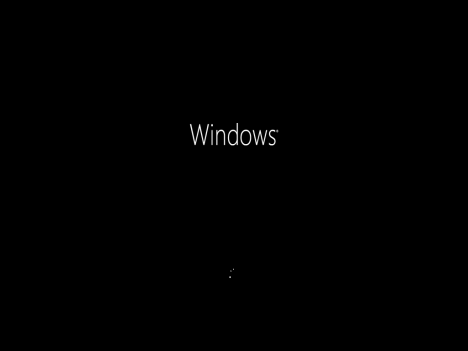 В зависимости от вашего оборудования может потребоваться нажать любую клавишу для продолжения загрузки. Загрузка изображена на рисунке выше. После загрузки появиться окно выбора языка.
 Выбираем нужный вам язык и нажимаем далее.
 Далее от вас требуется подтвердить установку нажав на кнопку установить.
 Далее вам предлагается ввести ключ активации продукта. Вы так же можете вести его после установки в панели управлении.
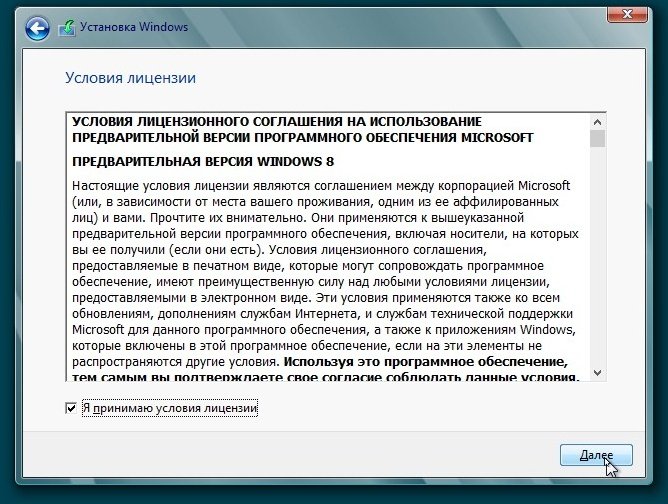 В данном окне вас ознакомляют с условиями лицензии, ставим галочку в ячейку и нажимаем далее
 Теперь вам надо выбрать тип установки который предлагают а их 2: Обновление и чистая установка (выборочная).
В данный момент нас интересует чистая установка поэтому выбираем второй пункт.
 В данном окне установщик предложит вам выбрать раздел жёсткого диска, на который вы хотите установить операционную систему. Кроме того, вы сможете не только выбрать раздел для установки, но и перераспределить дисковое пространство винчестера. Нажимаем на надпись «Настройка диска» и производим настройку. После чего жмем далее и начинается установка.
 Теперь ваша задача дождаться окончания установки после чего будет произведена перезагрузка и начнется настройка windows.
 Здесь вам предлагается выбрать цветовое оформление и имя компьютера.
 Теперь вы должны настроить основные параметры компьютера или использовать стандартные( стандартные параметры обычно подходят большинству пользователей).
 В данном окне от вас требуется вести электронный адрес почты от службы Microsoft. Так как пока его у вас нет выбираем вход без учетной записи майкрософт , далее выбираем локальную учетную запись и водим туда имя пользователя и пароль.
 Поздравляю вот и закончена установка Windows 8. Приятного пользования.
| |
|
| |
| Всего комментариев: 0 | |
